Laptop User Guide - Windows 7
Table Of Contents
- Funkcije
- Umrežavanje
- Pokazivački uređaji i tastatura
- Korišćenje pokazivačkih uređaja
- Korišćenje tastature
- Korišćenje interventnih tastera
- Prikazivanje informacija o sistemu
- Otvaranje menija „Pomoć i podrška“
- Smanjivanje osvetljenosti ekrana
- Povećavanje osvetljenosti ekrana
- Menjanje slike na ekranu
- Pokretanje stanja spavanja (fn+f5)
- Pokretanje funkcije QuickLock (fn+f6) (odabrani modeli)
- Pokretanje Web pregledača (fn+f7) (odabrani modeli)
- Pokretanje štampača (fn+f8) (odabrani modeli)
- Isključivanje zvuka na zvučniku (fn+f7) (odabrani modeli)
- Smanjivanje jačine zvuka na zvučniku (fn+f8) (odabrani modeli)
- Povećavanje jačine zvuka na zvučniku (fn+f9) (odabrani modeli)
- Reprodukcija prethodne numere ili odeljka audio CD-a ili DVD-a (fn+f10) (odabrani modeli)
- Reprodukcija, pauziranje ili nastavak reprodukcije audio CD-a ili DVD-a (fn+f11) (odabrani modeli)
- Reprodukcija sledeće numere ili narednog odeljka audio CD-a ili DVD-a (fn+f12) (odabrani modeli)
- Korišćenje interventnih tastera
- Korišćenje ugrađene numeričke tastature
- Korišćenje opcionalne spoljašnje numeričke tastature
- Multimedija
- Multimedijalne funkcije
- Multimedijalni softver
- Audio
- Video
- Optička disk jedinica (samo kod odabranih modela)
- Prepoznavanje instalirane optičke disk jedinice
- Korišćenje optičkih (CD, DVD i BD) diskova
- Izbor pravog diska (CD-ovi, DVD-ovi i BD-ovi)
- Reprodukcija CD-a, DVD-a ili BD-a
- Konfigurisanje automatske reprodukcije
- Promena postavki DVD regiona
- Poštovanje upozorenja o autorskim pravima
- Kopiranje CD-a ili DVD-a
- Kreiranje (narezivanje) CD-a ili DVD-a
- Uklanjanje optičkog diska (CD-a, DVD-a ili BD-a)
- Rešavanje problema
- Ležište za optički disk ne može da se otvori kako bi se izvadio CD, DVD ili BD
- Računar ne prepoznaje optičku disk jedinicu
- Sprečavanje prekida reprodukcije
- Disk ne može da se reprodukuje
- Disk ne može automatski da se reprodukuje
- Film se zaustavlja, preskače ili se nasumično reprodukuje
- Film se ne prikazuje na spoljašnjem ekranu
- Proces narezivanja diska ne može da počne ili se zaustavlja pre završetka
- Morate ponovo instalirati upravljački program uređaja
- Web kamera
- Upravljanje napajanjem
- Podešavanje opcija napajanja
- Korišćenje spoljašnjeg izvora napajanja naizmeničnom strujom
- Korišćenje napajanja iz baterije
- Korišćenje alatke za proveru baterije
- Prikazivanje preostalog nivoa napunjenosti baterije
- Umetanje ili uklanjanje baterije
- Punjenje baterije
- Maksimalno produžavanje vremena pražnjenja baterije
- Upravljanje slabim nivoima baterije
- Kalibracija baterije
- Ušteda baterije
- Skladištenje baterije
- Odlaganje upotrebljene baterije
- Zamena baterije
- Testiranje adaptera naizmenične struje
- Isključivanje računara
- Disk jedinice
- Spoljašnji uređaji
- Spoljašnje medijske kartice
- Memorijski moduli
- Bezbednost
- Zaštita računara
- Korišćenje lozinki
- Postavljanje lozinki u operativnom sistemu Windows
- Zadavanje lozinki u softveru Computer Setup (Podešavanje računara)
- BIOS administrator password (Administratorska lozinka za BIOS)
- Korišćenje opcije DriveLock u softveru Computer Setup (Podešavanje računara)
- Korišćenje opcije Auto DriveLock u softveru Computer Setup (Podešavanje računara)
- Korišćenje bezbednosnih opcija u softveru Computer Setup (Podešavanje računara)
- Korišćenje antivirusnog softvera
- Korišćenje softvera zaštitnog zida
- Instaliranje kritičnih ažuriranja
- Korišćenje softvera HP ProtectTools Security Manager (samo na odabranim modelima)
- Instaliranje bezbednosnog kabla
- Ažuriranja softvera
- Izrada rezervnih kopija i oporavak
- Computer Setup (Podešavanje računara)
- MultiBoot
- Upravljanje i štampanje
- Smernice za čišćenje
- Indeks
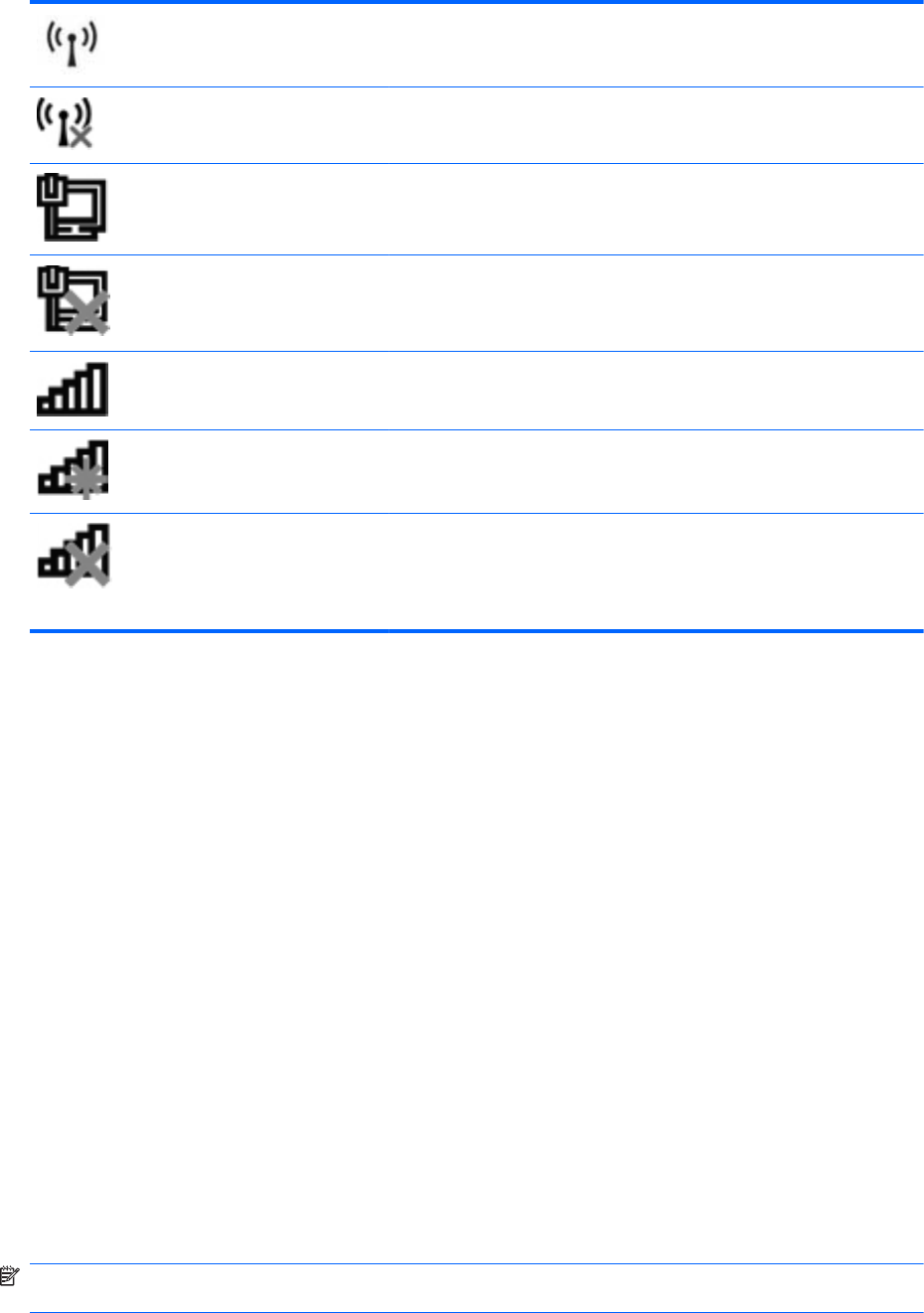
Bežična veza
(povezano)
Prikazuje poziciju lampica bežične veze i dugmadi bežične veze na
računaru. Takođe prikazuje softver Wireless Assistant na računaru i daje
do znanja da su jedan ili više bežičnih uređaja uključeni.
Bežična veza
(prekinuto)
Prikazuje softver Wireless Assistant na računaru i daje do znanja da su
svi bežični uređaji isključeni.
Ožičena mreža
(povezano)
Daje do znanja da je instaliran jedan ili više vaših mrežnih upravljačkih
programa te da je jedan ili više mrežnih uređaja povezano na mrežu.
Ožičena mreža
(onemogućeno/
prekinuto)
Daje do znanja da je instaliran jedan ili više vaših mrežnih upravljačkih
programa, da su svi mrežni uređaji ili svi bežični uređaji onemogućeni
kroz Windows kontrolnu tablu i da nijedan mrežni uređaj nije povezan sa
ožičenom mrežom.
Mreža (povezano) Daje do znanja da je instaliran jedan ili više vaših mrežnih upravljačkih
programa, da je jedan ili više mrežnih uređaja povezano na bežičnu
mrežu ili da su jedan ili više uređaja možda povezani na ožičenu mrežu.
Mreža (prekinuto) Daje do znanja da je instaliran jedan ili više vaših mrežnih upravljačkih
programa i da su bežične veze dostupne, ali da nijedan mrežni uređaj
nije povezan na bežičnu ili ožičenu mrežu.
Mreža (onemogućeno/
prekinuto)
Daje do znanja da je instaliran jedan ili više vaših mrežnih upravljačkih
programa, da nema dostupne bežične veze, ili da su svi uređaji za
bežičnu mrežu onemogućeni od strane dugmeta za bežičnu vezu ili
Wireless Assistant- a, i da nijedan mrežni uređaj nije povezan sa
ožičenom mrežom.
Korišćenje bežičnih kontrola
Korišćenjem sledećih funkcija možete da kontrolišete bežične uređaje svog računara:
●
Taster ili dugme za bežično povezivanje (u ovom vodiču pominje se kao taster za bežično
povezivanje)
●
Softver Wireless Assistant (samo na odabranim modelima)
●
Kontrole operativnog sistema
Korišćenje tastera za bežično povezivanje
Na računaru postoji taster za bežično povezivanje, određeni broj bežičnih uređaja i lampica bežične
veze, pri čemu su svi bežični uređaji na vašem računaru fabrički omogućeni, tako da je nakon
uključivanja računara lampica bežične veze uključena (bela).
Lampica bežične veze pokazuje ukupno stanje vaših bežičnih uređaja, a ne njihov pojedinačni status.
Ako je lampica bežične veze bela, uključen je najmanje jedan bežični uređaj. Ako je lampica bežične
veze žuta, svi bežični uređaji su isključeni.
S obzirom na to da su svi bežični uređaji na vašem računaru fabrički omogućeni, pomoću tastera za
bežično povezivanje možete simultano da uključujete ili isključujete bežične uređaje. Pojedinačno,
bežični uređaji mogu se kontrolisati kroz softver Wireless Assistant (samo kod odabranih modela) ili
preko podešavanja računara.
NAPOMENA: Ako su u okviru programa Computer Setup (Podešavanje računara) onemogućeni
bežični uređaji, taster za bežično povezivanje neće raditi dok ponovo ne omogućite uređaje.
16 Poglavlje 2 Umrežavanje










